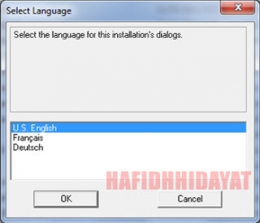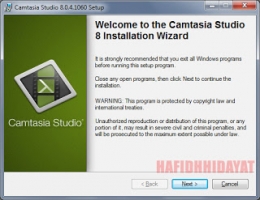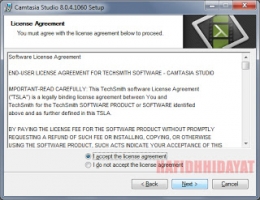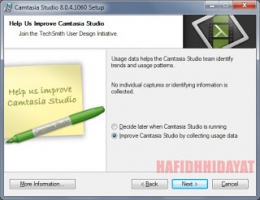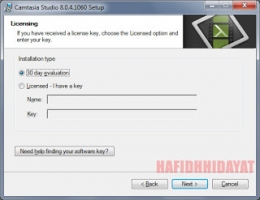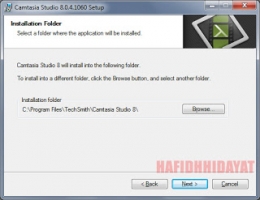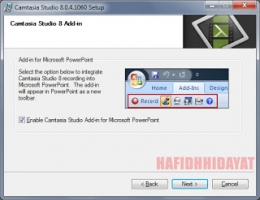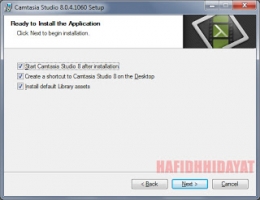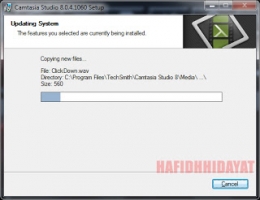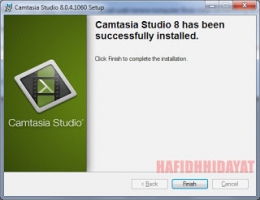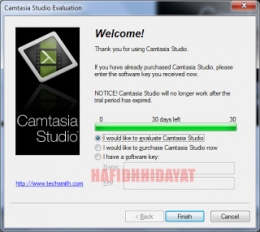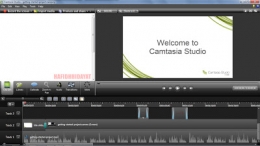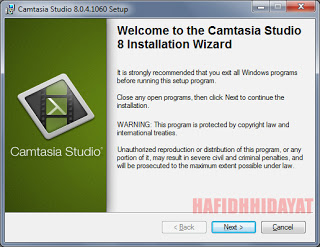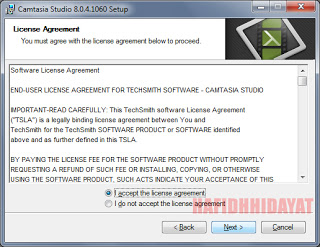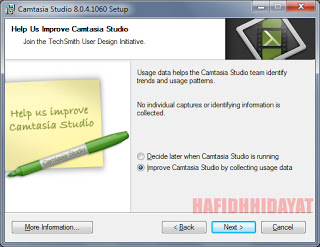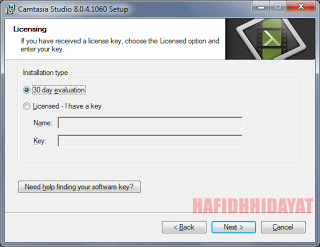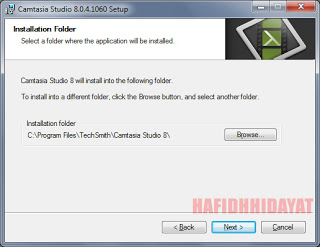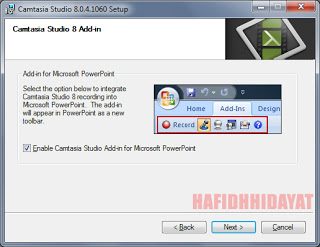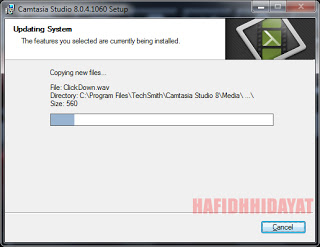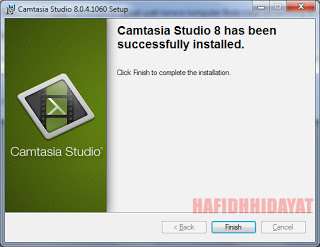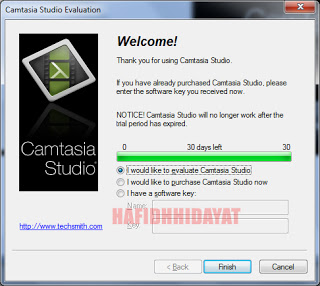Camtasia Studio 8 merupakan versi terbaru dari Camtasia Studio. Camtasia Studio merupakan software yang dapat merekam kegiatan saat user sedang bekerja di PC. Yang nantinya semua kegiatan tadi akan tersimpan ke dalam sebuah video. Camtasia Studio biasanya digunakan dalam membuat tutorial. Software ini merupakan software berbayar yang berarti jika ingin menggunakan dalam jangka waktu lama harus membeli lisensi dari perusahaan yang membuat Camtasia Studio. Jika tidak mau membeli lisensi tersebut maka Anda hanya dapat memakainya selama 30 hari.
Untuk dapat menggunakan Camtasia Studio 8, terlebih dahulu harus diinstal. Berikut ini cara instalasi Camtasia Studio8.
1. Buka Installer Camtasia Studio 8. Setelah itu akan muncul Jendela Select Language. Pilih bahasa yang akan digunakan. Klik OK.
2. Proses awal instalasi Camtasia Studio 8 mulai berlangsung. Tunggu sampai proses menyalin komponen selesai.
3. Muncul jendela Setup Camtasia Studio 8. Klik Next untuk melanjutkan.
4. Pilih I accept the license agreement untuk dapat menginstal Camtasia Studio 8. Klik Next untuk melanjutkan.
5. Pada jendela ini, terdapat pilihan apakah Anda ingin membantu meningkatkan Camtasia Studio atau tidak. Pilih Decide later when Camtasia Studio is running jika Anda ingin menentukannya setelah Camtasia Studio dijalankan. Pilih Improve Camtasia Studio by collecting usage data jika Anda ingin membantu meningkatkan Camtasia Studio. Klik Next untuk melanjutkan.
6. Camtasia Studio merupakan software berbayar sehingga memerlukan lisensi untuk menjalankan software ini di PC Anda. Namun Anda dapat menikmati Camtasia Studio selama 30 hari tanpa lisensi. Jika Anda tidak membeli lisensi, pilih 30 day evaluation. Jika Anda sudah memiliki lisensi, pilih Licensed - I have a key lalu masukan nama dan key pada kolom Name dan Key. Klik Next untuk melanjutkan.
7. Pilih Browse jika ingin mengganti direktori tempat instalasi Camtasia Studio. Klik Next untuk melanjutkan.
8. Camtasia Studio dapat dipadukan dengan Microsoft PowerPoint. Pilih Enable Camtasia Studio Add-in for Microsoft PowerPoint jika Anda ingin menambahkan Camtasia Studio ke dalam Microsoft PowerPoint.
9. Prosedur terakhir untuk instalasi Camtasia Studio yaitu dengan mencentang opsi seperti gambar di bawah. Centang Start Camtasia Studio 8 after installation jika ingin menjalankan Camtasia Studio setelah proses instalasi selesai. Centang Create a shortcut to Camtasia Studio 8 on the Desktop jika ingin membuat shortcut Camtasia Studia di Desktop. Centang Install default Library assests jika ingin mengintsal aset di librari secara default. Klik Next untuk melanjutkan.
10. Proses instalasi Camtasia Studio sedang berjalan. Tunggu sampai selesai.
11. Berikut tampilan Camtasia Studio 8 yang telah berhasil diinstal. Klik Finish untuk menyelesaikan proses instalasi.
12. Karena sebelumnya mencentang Start Camtasia Studio 8 after installation, maka Camtasia Studio 8 akan langsung dijalankan secar otomatis. Berikut ini merupaka tampilan awal karena menginstal Camtasia Studio 8 tanpa menggunakan lisensi. Pilih I would like to evaluate Camtasia Studio untuk menjalankan Camtasia Studio tanpa lisensi. Klik Finish.
13. Berikut ini tampilan awal Camtasia Studio 8.
Baca konten-konten menarik Kompasiana langsung dari smartphone kamu. Follow channel WhatsApp Kompasiana sekarang di sini: https://whatsapp.com/channel/0029VaYjYaL4Spk7WflFYJ2H